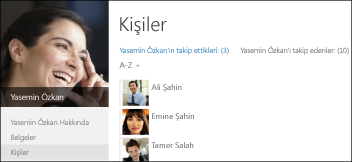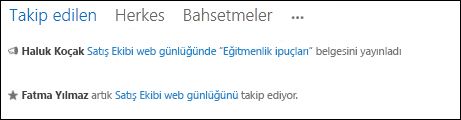Önemli: 2018 Haziran 'da, haber akışı özelliği yeni Microsoft 365 kiracıları tarafından kullanılamaz. Bu sırada, şirket akışı mevcut kiracıları için salt okunur olarak ayarlanır. Haberler çözümleri için ekip haberleri, iletişim sitelerive/veya Yammer'ı kullanmanızı öneririz.
SharePoint haber akışınızda iş gününüzü iş günüm boyunca yapmakta olduğunuz ve fikirlerinizi ve gözlemleri sizin için olduğu gibi görebileceğiniz yerdir. Haber akışı ayarları ile paylaştığınız öğeleri değiştirebilirsiniz.
Haber akışı ayarlarınıza bağlı olarak, akış size bir gönderiye bahsetme gibi etkinlikleri size bildirmek için size e-posta gönderebilir ve siz bir kişiden sonra takip ettiğinizde etkinliklerinizi gösterebilir. E-posta bildirimlerini ve diğer etkinliklerden paylaşmak istediğiniz etkinlikleri kontrol edebilirsiniz.
Not: Kuruluşunuz bu makalede açıklanan özelliklerden bazılarını özelleştirebilir veya kısıtlayabilir.
Profilinizin haber akışı ayarları sayfası, e-postada bildirilmesini istediğiniz Etkinlikleri (örneğin, bir birinin ne zaman size başanacağı gibi) seçmenize olanak tanır, başkalarının listenizi takip etmek veya takip etmek istediğiniz etkinlikleri seçip başkalarıyla paylaşmak istediğiniz etkinlikleri seçin.
Haber akışı ayarlarınızı güncelleştirme
-
Kuruluşunuzdaki SharePoint veya Microsoft 365 sitesinin en üstündeki adınızı veya fotoğrafınızı tıklatın ve sonra hakkımda'yı tıklatın.
-
Ayrıntıları Düzenle sayfasını görüntülemek için Profili Düzenle veya profilinizi Düzenle 'yi tıklatın.
-
Üç noktayı (...) ve ardından haber akışı ayarları'nı tıklatın.
-
Takip edilen #Tags, e-posta bildirimlerinizi, takip eden insanlarıve haber akışı bilgilerinizle paylaşmak istediğim etkinlikleri düzenleyin.
-
Tümünü kaydet ve kapat'ı tıklatın.
İzlediğiniz Etiketler ilginizi çeken konuları yansıtır. Takip edilen Etiketler, haber akışı ayarları sayfanızdaki takip edilen #tags listesinde görüntülenir. Etiketi izlediğinizde, bir öğe otomatik olarak listeye eklenmez. Bir öğeyi doğrudan takip edilen #tags listenize eklemek için, önce # yazın. Örneğin, #sharepoint başlatmak ve SharePoint 'e başvuruda bulunan haber akışı gönderileri görmek için #sharepoint yazabilirsiniz. Listeden bir öğeyi kaldırmak için, metin kutusundan silin veya etiketi takipedin.
Sizi etkileyen sosyal etkinlik olduğunda e-posta ile bildirilebilir. Bir e-posta geldiğinde veya biri haber akışı konuşmasında bir kişiden bahsettiğinde bu olaylarda e-posta bildirimi alabilirsiniz. E-posta ile ilgili bilgilendirilecek olayları değiştirmek için, sayfanın üst kısmında hakkımda öğesine tıklayıp profil ayarlarınızı düzenleyebilirsiniz.
Başkalarına takip ettiğiniz kişileri ve sizi takip eden kişileri görmesine izin verebilirsiniz. Diğer kişiler, profilinizi ziyaret ettiklerinde bu bilgileri görebilir ve kişiler sekmesini seçer.
Haber akışı ayarları sayfasında, başkalarının profilinizi görüntülerken takip ettiğiniz kişileri ve sizi takip eden kişileri görmesine Izin verseçeneğini işaretleyin.
Benzer şekilde, haber akışı gizlilik ayarları, aktivitelerinizin ve olaylarınızın diğer kişilerin akışlarından rapor almasını belirler.
Aşağıdaki tabloda haber akışı gizlilik ayarları açıklanmaktadır.
|
Paylaşma veya gizleme ayarı |
Açıklama |
|
Bir kişiyi takip etmek |
Bir kullanıcıyı takip edebilirsiniz. |
|
Belge veya site izleme |
Bir belge veya siteyi takip edebilirsiniz. |
|
Etiket izleme |
Bir etiketi takip başlatırsınız. |
|
Öğe etiketleme |
Belge veya site etiketleniyor. |
|
Doğum günü kutlaması |
Doğum gününü kutkutuyorsunuz. |
|
İş unvanı değişti |
İş unvanı değişti. |
|
"Hakkında bana sor" başlığı güncelleştiriliyor |
Benden bilgi ıste |
|
Not alanına ileti gönderme |
Benim hakkımda sayfasında Etiketler ve Notlar aracını kullanarak bir notu bir belge üzerinde gönderdiniz. |
|
Bir şeyi beğenme veya derecelendirme |
Bir SharePoint sitesinde bir öğeyi beğendiniz veya derecelendirdiniz. |
|
Yeni blog gönderisi |
Kişisel blogunuza bir şeyler gönderdiniz. |
|
Topluluklara katılma |
Topluluğa katıldığınız veya topluluğa katkıda bulundunuz. Örneğin, yeni bir konu postalarsınız veya topluluk sıralamalarına bir tane daha yukarı bir topluluk tartışmasında en iyi yanıt olarak bir tane seçilmiştir. |
Haber akışı ayarlarını kullanma hakkında başka makaleler de vardır.